Norėdami pakeisti operacinės sistemos dizainą, galite naudoti daugybę įrankių: rankiniu būdu redaguoti dizaino konfigūracijos failus, naudoti specializuotas programas, įdiegti operacinę sistemą su įmontuotomis temomis. Lengviausias būdas yra įdiegti programas, leidžiančias neatpažįstamai pakeisti sistemos dizainą (tema gali atspindėti kitos operacinės sistemos išvaizdą). Daug įdomiau pakeisti dizainą savo rankomis, juolab kad jūsų akivaizdoje nėra jokių apribojimų renkantis tinkamą dizainą.
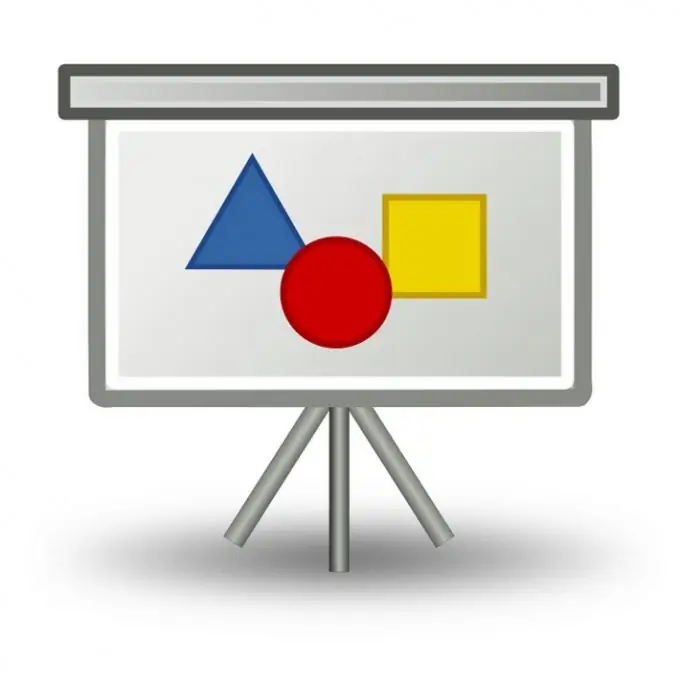
Tai būtina
„Easy Picture 2 Icon“programinė įranga
Nurodymai
1 žingsnis
Bet koks dizainas prasideda darbalaukio dizainu. Pagrindiniai darbalaukio elementai yra ekrano užsklanda (darbalaukio paveikslėlis) ir piktogramos (nuorodos piktogramos). Savo darbalaukyje galite įdėti visiškai bet kokį paveikslėlį, kurį galima atsisiųsti iš interneto arba nukopijuoti į laikmeną iš draugų. Norėdami pakeisti darbalaukio piktogramas, turėsite atlikti keletą operacijų. Pavyzdžiui, turite pasirinkti būsimos piktogramos paveikslėlį, apkarpyti paveikslėlį ir galiausiai padaryti piktogramą.
2 žingsnis
Jei atsisiųsite „Easy Picture 2 Icon“į savo kompiuterį, tai gali sutaupyti daug brangaus laiko, kurį galėsite skirti prasmingesnėms užduotims atlikti. Įdiegę šią programą ir paleisdami ją savo kompiuteryje, turite atidaryti paveikslėlį, kurį pasirinkote sukurti piktogramą. Norėdami pridėti paveikslėlį prie šios programos, spustelėkite mygtuką Atidaryti paveikslėlį.
3 žingsnis
Kiekvienam piktogramos tipui yra nustatytas jo dydis (16, 32, 48 pikseliai) ir skaidrumas. Pasirinkite tinkamiausią skaidrumo lygį ir piktogramos dydį. Taip pat galite perkelti vaizdą, kad norimas vaizdas tilptų į piktogramą. Atlikę šiuos veiksmus spustelėkite mygtuką Įrašyti piktogramą. Atsidariusiame dialogo lange nurodykite vietą, kur norite išsaugoti piktogramą.






